Win11如何关闭任务栏搜索-Win11关闭任务栏搜索方法
番茄系统家园 · 2025-01-02 04:00:02
大家好,今天要教大家怎么关闭 Win11 的任务栏搜索。现在很多电脑都有自带的任务栏搜索功能,不过有些朋友觉得这个功能不太好用,所以就想把它关掉,让电脑看起来更清爽。那么要怎么做呢?下面我们就来一起看看吧!
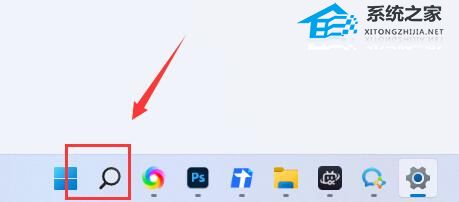
Win11关闭任务栏搜索方法
1. 首先右键点击下方任务栏空白处,打开“任务栏设置”。

2. 接着在任务栏项下就可以看到“搜索”选项。

3. 点击搜索这一栏最右边的开关,将他更改为“关”。
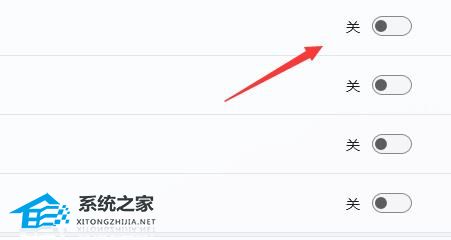
4. 关闭后我们就可以看到任务栏中的搜索关闭了。
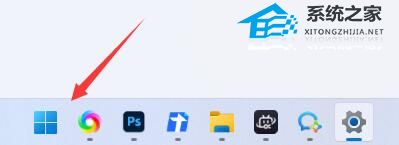
以上就是番茄系统家园小编为你带来的关于“Win11如何关闭任务栏搜索-Win11关闭任务栏搜索方法”的全部内容了,希望可以解决你的问题,感谢您的阅读,更多精彩内容请关注番茄系统家园官网。
免责声明: 凡标注转载/编译字样内容并非本站原创,转载目的在于传递更多信息,并不代表本网赞同其观点和对其真实性负责。如果你觉得本文好,欢迎推荐给朋友阅读;本文链接: https://m.nndssk.com/xtjc/417482wtFCMS.html。猜你喜欢
最新应用
热门应用





















